FRONTPAGE中网页字体的美化研究
如何用Frontpage制作字幕

如何用Frontpage制作字幕、悬停按钮等特殊效果字幕悬停按钮(即交互式按钮)书签(Dreamweaver中叫“命名锚记”)建立新站点共享边框插入链接栏横幅广告管理器在Dreamweaver中,如何实现以上功能?用Frontpage可以制作字幕、悬停按钮(即交互式按钮)、书签(即命名锚记)、共享边框、插入链接栏、横幅广告管理器等特殊效果。
这些功能在Dreamweaver中可以通过代码来实现。
制作方法如下:打开Frontpage,插入表格布局。
1.字幕[返回]如,在屏幕上显示自右向左的滚动字幕“欢迎光临”。
把光标放到某单元格,插入Web组件——动态效果——字幕——完成。
出现对话框:输入“欢迎光临”,选方向“左”,表现方式“滚动条”。
重复(连续)。
确定。
[在Dreamweaver中,如何实现以上功能?] 2.悬停按钮(即交互式按钮)[返回]把光标放到单元格,插入——交互式按钮——(选择按钮的形式)询按钮”。
插入“电子邮件”按钮的方法如下:得到悬停按钮(绿色图案处。
)3.书签(插入书签,在Dreamweaver中叫做“命名锚记”)[返回]浏览网页时,可以从其它链接到书签的地方,快速显示“书签”处的对象。
如:打开主页index.htm,按样张在网页顶端插入一张图片,图片文件名为bar31.gif,并在bar31.gif 上定义一个书签,书签名为考生本人姓名。
按样张在网页底部插入一个超级链接“top”,居中,与上面所定义的书签相链接。
作法是:●插入——图片——来自文件(找到bar31.gif)。
单击该图片,插入——书签,输入“书签名称”(如“张同学”)●在网页底部插入文字“top”,居中。
右击“居中”,“超链接”,“在本文档中的位置”,点到空白框中的“张同学”,确定。
以下共享边框、插入链接栏等功能,必须在打开Frontpage后,先建立站点,然后才能操作。
4.建立新站点[返回]打开Frontpage后,在右边框单击“新建网页或网站”——“由一个网页组成的网站”(1)(2)(3)在“指定新网站的位置”(红圈处)下输入保存网站内容的文件夹路径(如:d:\ks\wy),确定。
网页的美化
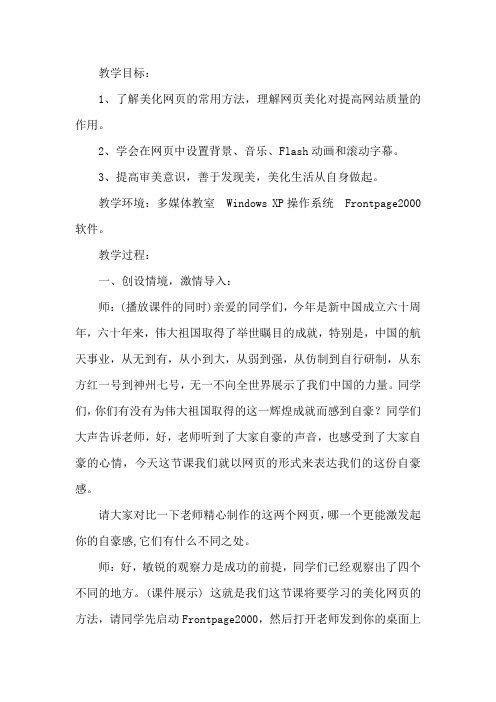
教学目标:1、了解美化网页的常用方法,理解网页美化对提高网站质量的作用。
2、学会在网页中设置背景、音乐、Flash动画和滚动字幕。
3、提高审美意识,善于发现美,美化生活从自身做起。
教学环境:多媒体教室 Windows XP操作系统 Frontpage2000软件。
教学过程:一、创设情境,激情导入:师:(播放课件的同时)亲爱的同学们,今年是新中国成立六十周年,六十年来,伟大祖国取得了举世瞩目的成就,特别是,中国的航天事业,从无到有,从小到大,从弱到强,从仿制到自行研制,从东方红一号到神州七号,无一不向全世界展示了我们中国的力量。
同学们,你们有没有为伟大祖国取得的这一辉煌成就而感到自豪?同学们大声告诉老师,好,老师听到了大家自豪的声音,也感受到了大家自豪的心情,今天这节课我们就以网页的形式来表达我们的这份自豪感。
请大家对比一下老师精心制作的这两个网页,哪一个更能激发起你的自豪感,它们有什么不同之处。
师:好,敏锐的观察力是成功的前提,同学们已经观察出了四个不同的地方。
(课件展示) 这就是我们这节课将要学习的美化网页的方法,请同学先启动Frontpage2000,然后打开老师发到你的桌面上的中国太空探索网页(为了让学生快速打开网页教师演示这一过程),同学们可以参看课本,可以向同组同学求助,还可以借助小助手的帮助,来完成《伴你探究》中的探究一设置网页背景、探究二设置背景音乐。
二、自主探究,交流分享:学生采用不同的探究方法,完成探究任务,同组中先完成的同学去帮助其他的同学。
教师巡视指导,留意学生操作中出现的问题。
三、合作学习,释疑解难:师:老师看到有的同学非常聪明,很快就设置好了。
大家来展示一下自己的作品好不好?第一组同学展示作品:(学生演示)师:大家看到他设置的背景的效果,感觉怎么样?生1:太单调。
生2:太刺眼。
师:这位同学设置了绿色作为背景,有的同学提出来颜色太刺眼了,同学们在设置背景颜色的时候应该注意视觉效果,应采用素淡清雅的颜色,咱们让这位同学修改下好吗?演示的同学做了调整。
高中信息技术_4.3网页的美化教学设计学情分析教材分析课后反思
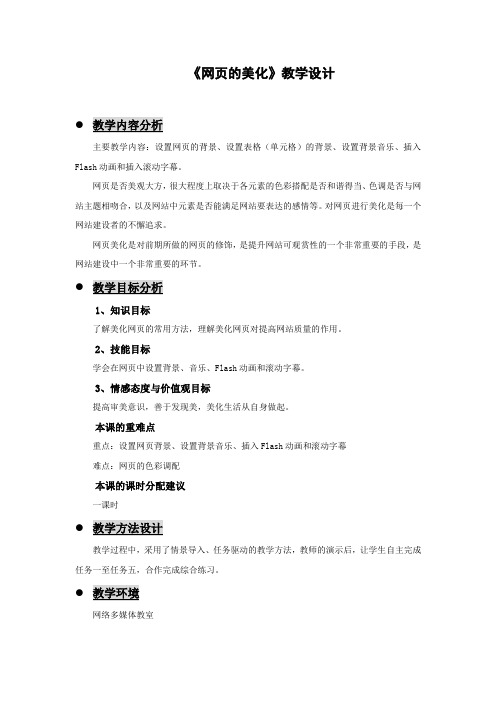
《网页的美化》教学设计●主要教学内容:设置网页的背景、设置表格(单元格)的背景、设置背景音乐、插入Flash动画和插入滚动字幕。
网页是否美观大方,很大程度上取决于各元素的色彩搭配是否和谐得当、色调是否与网站主题相吻合,以及网站中元素是否能满足网站要表达的感情等。
对网页进行美化是每一个网站建设者的不懈追求。
网页美化是对前期所做的网页的修饰,是提升网站可观赏性的一个非常重要的手段,是网站建设中一个非常重要的环节。
●1、知识目标了解美化网页的常用方法,理解美化网页对提高网站质量的作用。
2、技能目标学会在网页中设置背景、音乐、Flash动画和滚动字幕。
3、情感态度与价值观目标提高审美意识,善于发现美,美化生活从自身做起。
本课的重难点重点:设置网页背景、设置背景音乐、插入Flash动画和滚动字幕难点:网页的色彩调配本课的课时分配建议一课时●教学过程中,采用了情景导入、任务驱动的教学方法,教师的演示后,让学生自主完成任务一至任务五,合作完成综合练习。
●网络多媒体教室●学生自评、小组互评、老师评价相结合。
●【导入新课,明确学习目标】【范例精讲,学生自主探究,完成任务】【综合实践,巩固与提高,自由创作,迁移运用】【教学总结,设疑激趣,为下一节课作好铺垫】本节课通过创设生动、直观、形象的情景,激发学生学习的兴趣,采用任务驱动的方法,先让学生通过自主完成任务,实现教学目标,然后小组合作完成综合任务,展示评价学生作品,激发学生的创作欲望。
通过学生自主创作,不但使学生学会了网页美化的基本操作及方法,更能培养学生的创新能力和审美观点。
学情分析学生通过前一段时间的学习,已经有了一些网页制作的知识和技能,本节的学习是在此基础上进行知识的提升和能力的提高。
逐步引导学生成为网页的“美化大师”。
丰富多彩的网站,各具特色,很容易激发学生的学习欲望,希望能够在网页美化上有一展身手的个人舞台。
然而,大部分学生对网页的美化缺乏知识的铺垫,通过本节课的学习,教师创设好情境,给出任务,通过讲解和指导,引导学生步入美化网页的学习和体验。
Frontpage之网页美化方法
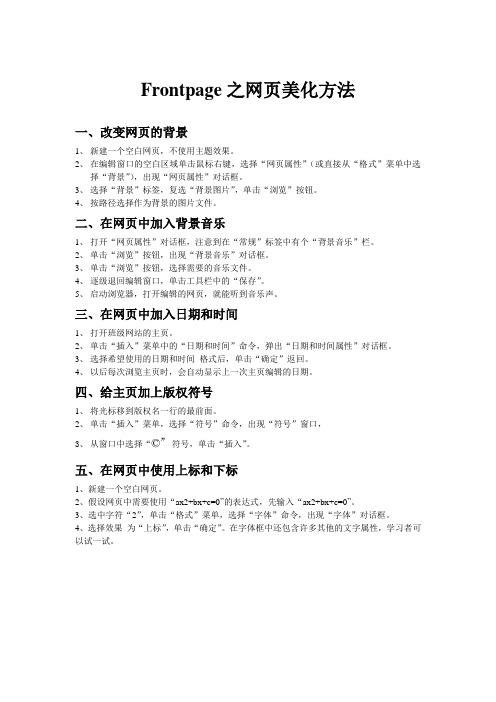
Frontpage之网页美化方法一、改变网页的背景1、新建一个空白网页,不使用主题效果。
2、在编辑窗口的空白区域单击鼠标右键,选择“网页属性”(或直接从“格式”菜单中选择“背景”),出现“网页属性”对话框。
3、选择“背景”标签,复选“背景图片”,单击“浏览”按钮。
4、按路径选择作为背景的图片文件。
二、在网页中加入背景音乐1、打开“网页属性”对话框,注意到在“常规”标签中有个“背景音乐”栏。
2、单击“浏览”按钮,出现“背景音乐”对话框。
3、单击“浏览”按钮,选择需要的音乐文件。
4、逐级退回编辑窗口,单击工具栏中的“保存”。
5、启动浏览器,打开编辑的网页,就能听到音乐声。
三、在网页中加入日期和时间1、打开班级网站的主页。
2、单击“插入”菜单中的“日期和时间”命令,弹出“日期和时间属性”对话框。
3、选择希望使用的日期和时间格式后,单击“确定”返回。
4、以后每次浏览主页时,会自动显示上一次主页编辑的日期。
四、给主页加上版权符号1、将光标移到版权名一行的最前面。
2、单击“插入”菜单,选择“符号”命令,出现“符号”窗口,3、从窗口中选择“©”符号,单击“插入”。
五、在网页中使用上标和下标1、新建一个空白网页。
2、假设网页中需要使用“ax2+bx+c=0”的表达式,先输入“ax2+bx+c=0”。
3、选中字符“2”,单击“格式”菜单,选择“字体”命令,出现“字体”对话框。
4、选择效果为“上标”,单击“确定”。
在字体框中还包含许多其他的文字属性,学习者可以试一试。
浅谈网站字体的选择与优化

如同“想要抓住男人的心,首先要抓住男人的胃”一般,想要留住浏览者,首先站长本身就要注重网站页面的布局和其他细节优化。
近期Packy也是在折腾自己的主题,看了一些前端设计的资料。
今天,拿《Responsive Typography: The Basics》一文的翻译和个人的见解来与大家分享一下:选择怎样的字体适合您的网站!响应式布局首先,我们要知道什么是响应式布局,因为原文标题就是“响应式字体排印”嘛~百度百科告诉我们,响应式布局就是一个网站能够兼容多个终端——而不是为每个终端做一个特定的版本。
这个概念是为解决移动互联网浏览而诞生的。
也就是现在屏幕越来越大,移动设备越来越多,你需要选择一个好的字体和样式,来兼容这些所有的设备。
响应式布局最典型的2种就是1.自适应布局:分步地调整布局以适应有限种(屏幕)大小。
2.流体布局:持续不断地调整布局以适应各种可能的宽度。
其中的第二种是目前比较火热的布局,因此WordPress 上出现了很多瀑布流的主题。
到底是用以往的布局方式好还是响应式布局好呢,这个要根据每个网站的内容来决定啦。
如果一个纯文字的网站用瀑布流来显示文章,浏览者永无止尽的看到一堆一堆的文字,必然会感到枯燥。
选择字体制作一款主题或建设一个网站的时候,你终究要决定用什么字体来确立网站的基调。
由于每种字体都有它自己的品质要求(或限制)特定的处理方法,字体的选择会带来诸多视觉和技术上的结果。
现在字体成千上万,你有很多的字体可以选择,于是找到一种合适的字体又变成一项挑战。
对于中文的网站来说,似乎没必要纠结字体,因为真正能用的字体也就那么几个…但是,同样的,不同的网站需要的字体还是不同的,这就要引入下一个话题来了解了。
衬线还是无衬线?好了,我们这里又要解释下神马是衬线和无衬线了。
西方国家字母体系分为两类:serif 以及sans serif。
serif 是有衬线字体,意思是在字的笔画开始、结束的地方有额外的装饰,而且笔画的粗细会有所不同。
教案(网页文字的修饰)
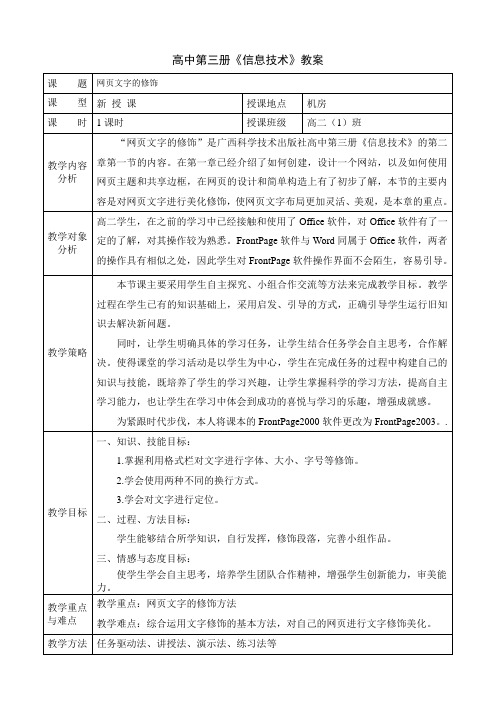
通过展示作品,使学生对教学成果有一个感性认识。
激发学生对本节课的学习欲望和兴趣。
二、教学过程:
1.任务一:利用格式栏对文字进行字体、大小、字号等修饰。
教师利用课件展示,引导学生回忆在Word中学过的对文档的修饰及美化,过渡到网页的文字修饰,
学生打开
FrontPage2003软件。
3.任务三:学会对文字进行定位。
打开网页B,让学生思考、讨论如果是在Word中,我们可以如何实现类似的文字布局?
教师评价:我们可以用“居中”、“段落缩进”等方式来实现。但是仅靠这样的功能来实现文字的自由定位比较困难。教师举例,引入对文字自由定位的学习。
教师用FrontPage演示具体操作步骤,让学生同步跟随练习。
教学对象分析
高二学生,在之前的学习中已经接触和使用了Office软件,对Office软件有了一定的了解,对其操作较为熟悉。FrontPage软件与Word同属于Office软件,两者的操作具有相似之处,因此学生对FrontPage软件操作界面不会陌生,容易引导。
教学策略
本节课主要采用学生自主探究、小组合作交流等方法来完成教学目标。教学过程在学生已有的知识基础上,采用启发、引导的方式,正确引导学生运行旧知识去解决新问题。
教师查看学生完成情况,并进行小结。
学生利用教师提供的网页文字素材,尝试完成教师布置的任务,并拓展练习。
学生顺利掌握利用格式栏对文字进行字体、大小、字号等修饰。
2.任务二:使用两种不同的换行方式。
教师引导学生用“Enter”键和“Shift+Enter”键对两段文字进行不同的换行,让学生学生观察两种换行方式所产生的不同效果,进行提问。
几步让你的网站精美亮瞎眼:字体篇

几步让你的网站精美亮瞎眼:字体篇原本仅仅是为了写出一篇有关网站制作视觉方面的东西,谁知道一旦写出来回就罢不了手了。
目前来子寒互动视觉的朋友主要还是为了找wordpress教程或者是主题的,因此像这样有关设计理念及技巧的东西暂时并不讨喜。
但我可以这么说,从事或想从事设计行业的朋友或许真的可以从中得到某些启示,可能其中很多东西对于您来说已经是老生常谈了,但总有些东西是你一直没有注意到的。
像设计这一行业,我认为最怕的就是那些所谓的几大技巧、几大经验之类大而虚的文章,可以说那些文章纯粹就是官话体,毫无任何意义可言。
我们所要面对的case 瞬息万变,怎么可能只通过几句话就可以成为真理妙药呢?也正因为此,为了给一些想从事这个行业的朋友一个真挚的东西,所以在本系列文章中模糊了具体步骤的实现,我想大家也能明白我的用心所在吧!还是那句话,这永远都不是一篇填鸭式的、条框式的设计教程,也不会是一篇自谓真知灼见的炫耀文,而是一篇旨在抛砖引玉、能够吸引大家来针对设计的种种理念进行探讨的文章。
废话一说起来就止不住!上面一个章节中,我们主要就网站的纵向布局展开了探讨,感兴趣的朋友可以去那篇文章进行阅读《几步让你的网站精美亮瞎眼(3)》,在本篇文章中我们将对网站互动视觉的另外一个特别重要而特别容易被忽视的元素:字体排版来展开一些深入的讨论。
一、作为“内容为王”的主体元素,我们应该给予足够的重视不管一个网站是针对何种行业及目的而建立的,文字永远都是网站内容最为重要的组成部分。
因为只有通过文字,我们才能获知此网站所要表达的意思。
关于文字存在对于一个网站的必要性,这一点是毋庸置疑的,但是针对视觉方面怎么去处理这些文字的显示,恐怕就是大多数人并不太注重的细节问题了。
二、中文字体:在贫乏中求突破在开始探讨之前,我们应该先就安全字体方面来进行一些简单的探讨,其实我们早在另一篇文章已经就这个问题着重讨论过了,有兴趣的朋友可以去看一下:《web 页面如何设置安全美观的字体》。
网页中10种字体的运用方式

网页中10种字体的运用方式对于设计师而言,在日常的平面和UI设计中,给字体增加特效一直都是一件恼人的事情。
客户提出的浮雕特效或者大阴影的需求,但是直接按照要求来设计可能会毁掉整个设计。
更多时候,你需要的是一些相对优雅但是又足够吸引人的字体效果,让整个设计项目的走向更加合理。
字体特效非常多,有目的地选取合理特效是让它们发挥效果的诀窍所在。
好的字体排版是不需要辅助就能被识别的,否则这个设计是失败的。
值得一提的是,最好的字体特效往往是润物细无声的,近乎无形,但是对于整个设计在视觉和质感上都有所提升。
1.有目的地运用阴影效果无论你使用什么软件做设计,都不要使用默认的阴影效果,这个经验里面包含了太多“血的教训”。
正如前文所说,好的阴影特效有着较高的融入度,几乎是“隐形”的。
在部署阴影特效的时候,不要为了创建而创建,而是要借助阴影来构建前景文字和背景之间的层次感,这种对比恰到好处即可。
这种“隐形”的阴影设计对于设计师而言通常是不难识别出来的,不过普通用户通常不会太注意到它们。
这些柔和的阴影,功能只是用来营造对比。
相对较为硬朗的阴影,会给人以更加复古的感觉,在较粗的、笔触平整的字体背后使用这样的阴影效果会比较好。
2.使用双重曝光效果双重曝光效果在网页设计和平面设计当中是非常流行的设计技巧。
在文本字体中使用双重曝光效果能够让它看起来复杂而有趣,尤其是在双重曝光的图片选取得比较精妙的时候,效果看起来会非常惊艳。
3.描边特效对于较粗的字体使用描边特效,往往能够让字体的轮廓更加清晰,也增加了整体复古的感觉。
4.使用多彩字体多彩字体本身就包含有多样的色彩属性,甚至含有阴影、渐变以及透明度甚至纹理。
你可以使用多彩字体来让文本拥有远超传统字体的时髦值。
当大量的色彩共同来构成一套字体的时候,字体本身的视觉吸引力就已经达到极致了。
现如今明亮大胆的字体是一种设计趋势,这样的配色本身并不会冒犯用户,因为用户正在越来越适应这样的设计。
修饰网页中的文字和背景—潘增斌-昌乐外国语学校

小 博 士
为了使因特网上的其他计算机也能顺利地 显示网页中的文字,网页中最好只使用黑体、 楷体、宋体、仿宋体、幼圆这5种标准字体
以后我们在网页中插入图片、动画、影视 等多媒体素材时,也会出现“保存嵌入式文 件”对话框,请大家都将文件保存到网站文 件夹下的images文件夹中,这样今后发布网 站时,才不会发生链接错误
9
打开网页
修饰网页中的文字
给网页配上漂亮的背景 在网页中插入水平线
收获
10
方法二:打开桌面——学生素材——诗文荟萃中,右击 “index.htm”选择“编辑”命令。
4
任务二:修饰“诗文荟萃”网页中的文字
标题“诗文荟萃”设置为楷体、24磅、加粗、居中、红色
动动手:
第2行—10磅、蓝色、居中 第3-6行—14磅、深蓝色、居中
5
任务三:给网页配上漂亮的背景
(给诗文荟萃网页设置一个漂亮的背景) 1、单击“格式”菜单中的“背景”命令,打开 网页属性对话框。 2、选中背景图片单击浏览按键,选择“学生素 材”中“背景图片”中图片。 3、在查找范围中找到桌面——背景图片,选择 合适背景图 …… 给网页配背景颜色。 方法:同上,执行第2步时不选背景图片而是选 择颜色。
网页1
网页2
1
潘增斌 昌乐外国语学校和修改网页的基本方法 学会对网页中的文字进行各种修饰 学会为网页设置背景 学会使用水平线美化网页
3
任务一: 打开“诗文荟萃”网站中的“诗文荟萃”网 页
方法一: 步骤:1、启动Frontpage软件,点击“文件”菜单中的“打 开网站”命令,选择桌面——学生素材——诗文荟萃文件夹, 点击打开。 2、点击“文件”菜单中的“打开”命令,选择桌 面——学生素材——诗文荟萃文件夹,选择“index.htm”,点 击打开。
Frontpage网页设计教学方案

交互效果
1 2
弹出框
使用JavaScript和CSS创建一个弹出框,用于显 示额外的内容或信息,增强用户与页面的互动性。
表单验证
通过JavaScript对表单进行实时验证,确保用户 输入的数据符合要求,提高表单提交的准确率。
3
点击特效
通过JavaScript实现点击元素时的特效,如放大、 变色、跳转等,提升用户体验和页面吸引力。
总结词
选择合适的链接颜色和下划线样式
详细描述
链接的颜色、下划线样式等应与网页的整体风格协调,同 时也要便于用户识别和点击。一般来说,链接的颜色应与 网页背景形成对比,下划线样式也要清晰可见。
总结词
设置链接的打开方式
详细描述
根据用户的需求和体验,可以选择链接的打开方式(如新 窗口、当前窗口等)。一般来说,为了防止用户误点击链 接而离开当前页面,建议在弹出窗口中打开链接。
站点设置
在站点属性面板中,可设置站点标题、描述等信息, 以及设置网页模板等。
网页布局与设计
表格布局
使用表格进行网页布局,方便控制页面元素位置 和大小。
插入元素
通过插入菜单,可添加文本、图片、链接等元素 到页面中。
ABCD
CSS样式
通过CSS样式表,可设置页面元素的样式,如字 体、颜色、背景等。
页面美化
使用Frontpage提供的工具和插件,可对页面进 行美化,如添加动画效果、背景音乐等。
03 网页元素设计
文本设计
总结词
选择合适的字体和字号
详细描述
根据网站的风格和目标受众,选择适合的字体和字号。对于正文内容,通常使用易读且清晰的字体, 如Arial、Times New Roman等,字号大小也要适中,以便用户阅读。
美化网站设计排版方案
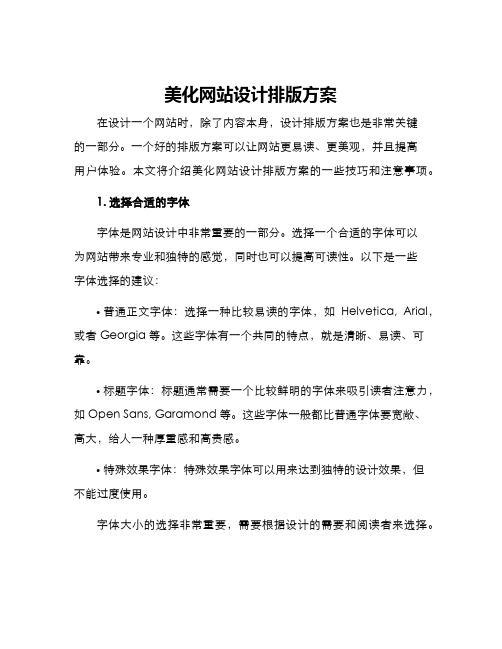
美化网站设计排版方案在设计一个网站时,除了内容本身,设计排版方案也是非常关键的一部分。
一个好的排版方案可以让网站更易读、更美观,并且提高用户体验。
本文将介绍美化网站设计排版方案的一些技巧和注意事项。
1. 选择合适的字体字体是网站设计中非常重要的一部分。
选择一个合适的字体可以为网站带来专业和独特的感觉,同时也可以提高可读性。
以下是一些字体选择的建议:•普通正文字体:选择一种比较易读的字体,如Helvetica, Arial,或者Georgia等。
这些字体有一个共同的特点,就是清晰、易读、可靠。
•标题字体:标题通常需要一个比较鲜明的字体来吸引读者注意力,如Open Sans, Garamond等。
这些字体一般都比普通字体要宽敞、高大,给人一种厚重感和高贵感。
•特殊效果字体:特殊效果字体可以用来达到独特的设计效果,但不能过度使用。
字体大小的选择非常重要,需要根据设计的需要和阅读者来选择。
2. 制定一个网站颜色方案网站颜色方案是网站设计中不可忽视的一部分。
正确的网站颜色方案可以带来令人愉悦的用户体验,并且可以增强网站的可读性。
以下是制定网站颜色方案的建议:•搭配相似的颜色,避免过于鲜艳或过于淡色的组合。
•根据品牌色选择合适的配色,以增强品牌识别和印象。
•使用明亮、轻松的颜色来增强可读性,如白色或浅蓝色等。
需要注意的是,网站颜色方案不仅仅是在标题和正文之间使用颜色差异。
同样重要的是使用一致的主色调,维持色彩的平衡。
3. 对齐网站元素网站元素的对齐是一个简单而又容易被忽视的设计策略。
合理的元素对齐可以增强网站的平衡感和视觉效果,让网站看起来更加整齐有序。
以下是一些对齐元素的策略:•聚焦居中:网站需要一个焦点,通常是网站的主要内容。
在页面上对齐网站的主要内容可以让网站看起来更加专业。
•某些元素可以偏移:在网站的边缘或中央对齐不是唯一的选择,某些元素可以将网站元素与附近的吸引力分开。
这可以使页面看起来更松散,也可以为元素的排版提供更多的灵活性。
frontpage修饰美化
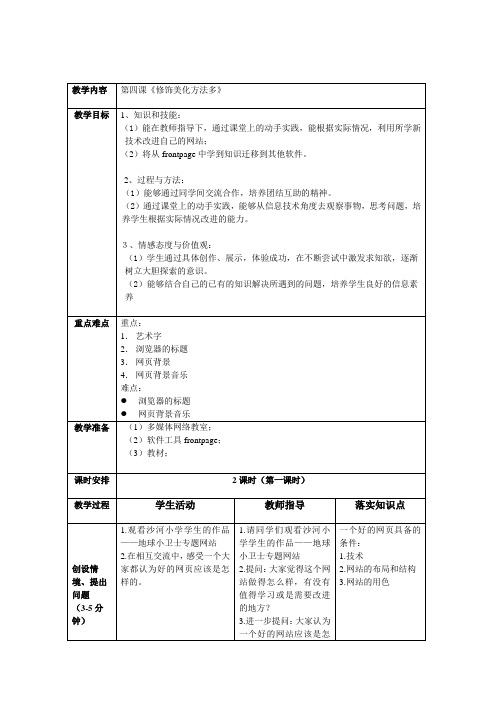
7.网页背景(格式)
8.网页背景音乐(注意只能插入的几种文件格式)<bgsound src="1.mp3" autostart="true" />
1.插入艺术字
2.修改浏览器的标题
3.设置网页背景
4.设置网页背景音乐(注意只能插入的几种文件格式)
交流学习,探索拓展(5分钟)
2.引导学生发现问题,提出问题,解决问题。
5、展示结果、评价反思
(8分钟)
1.学生代表上台演示。
2.跟着老师的思路,对知识点进行总结及巩固,实现知识迁移
1.请已经做好的学生上台演示。
2.进行课程评价
本课重点知识点
教学内容
第四课《修饰美化方法多》
教学目标
1、知识和技能:
(1)能在教师指导下,通过课堂上的动手实践,能根据实际情况,利用所学新技术改进自己的网站;
(2)能够结合自己的已有的知识解决所遇到的问题,培养学生良好的信息素养
重点难点
重点:
1、插入滚动字幕。
2、在网页中插入交互式按钮。
难点:
1.灵活运用滚动字幕和使用交互式按钮。
教学准备
(1)多媒体网络教室;
(2)软件工具frontpage;
(3)教材;
(4)
课时安排
2课时(第二课时)
教学过程
学生活动
教师指导
1、定好要建立“交互式按钮”的位置。
2、插入--web组件--交互式按钮
3、根据需要在“交互式按钮属性”对话框中设置各种功能和效果。
4、设置完后,保存并预览设置的效果。
制作会变的按钮
4、实践操作(20分钟)
FrontPage编辑排版技巧收集

FrontPage编辑技巧集锦一、文字处理技巧在网页制作中文字处理是最基本的技能,掌握了文字处理,就能领悟到网页制作的根本方法。
1、如何把图像安排在文字的旁边?选中需要安排位置的图片。
选择菜单中的“格式”→“属性”,在弹出的“图片属性”窗口中选择“外观”项。
在“对齐方式”下拉菜单中,选择需要的图片、文字位置安排方式。
2、如何使用网页在不同分辨率下的大小自动适应?在640×480的分辨率下的大小设计网页,对于文字不想换行的段落,可以用功能键“Shift + Enter”来设置控制长度。
对于图文混排的,如想在两段文字之间插入图片,可用“段落”中“段落属性”,选择“样式”的选项“颜色”→“背景图像”,这样做会使本来不大的一张图片铺满整段,在不同的分辨率就能自动适应。
如果你只想在不满一整行的文字添加背景,不想令这行余下空白位置整行铺满,方法是先定义这行,按鼠标右键选择“字体属性”中的“字体”选项“样式”,在“颜色”项里放入图片或者背景颜色就行了,这样做的好处是灵活度大大高于用段落的形式控制文字的背景,即使使用了“Shift + Enter”来安排段落文字也无所谓。
如果是几个页面在一个框架中,又想在其中一个页面的图片或文字处于中间位置,可以把页面中的内容放在一个无边界的框图里,用“表格属性”的选项“布局”→“对齐方式”,选择“居中”,内容就会安排在指定的这个表格里,没有边界的表格可以把除了“漂浮”外余下的三个选项设为“0”。
3、如何在网页图片上添加文字方块并将其设置为透明?在FrontPage中选中图片,点击FrontPage左下角的工具,在图片上拖动一定范围插入文本框。
在文本框中输入文字。
右击文本框,在鼠标右键快捷菜单中选择“文本框格式”。
在“设置文本框格式”窗口中,将填充色设置为“无填充色”。
此时,图片上就有了透明文本框,就可以进一步调整文本颜色以搭配图片色彩。
4、怎样简单有效地放大或缩小字体?选中要改变大小的文字(将文字托黑),单击格式栏中的“字体”,下拉列表框,直接在里面选择不同的字号来缩放字体。
修饰网页中的文字和背景教案

修饰网页中的文字和背景教案宁夏银川市第二十中学尚丰艳【教材使用】宁教厅审定山东教育出版社出版软件FrontPage2000 【适用年级】初二年级【适用单元】网页制作第2节【教学目的】1.知识目标(1)掌握用网页编辑软件打开网站和修改网页的基本方法。
(2)学会对网页中的文字进行各种修饰。
(3)学会为网页设置背景图片。
(4)学会使用水平线美化网页。
2.技能目标通过学生探究学习过程中,掌握美化网页的基本操作。
3.情感目标(1)通过动手实践,培养学生的审美情趣。
(2)培养学生在学习过程中自主探究、对比、举一反三的学习能力。
(3)利用知识的迁移,培养学生的综合信息素养能力。
【课时安排】1课时【教学重点与难点】(1)重点:引导学生正确打开站点。
(2)难点:为网页设置背景图片。
【教学方法】对比法、任务驱动法【课前准备】网络、对比网页【教学设计】一、直接导入上节课我们建立“锦绣中华”网站及它的主页,大家能打开它吗?学生实践……二、新授【站点的打开】分别找学生介绍自己的不同的打开方法……(会出现直接打开站点文件夹现象和启动FrontPage软件后“文件”—“打开站点”两种情况)初学者易出错点这两种情况中哪一种能对网页进行修改?试试看……(通过出错并修正错误来学习新知识)一种是浏览方式,一种是编辑方式【任务】大家已经知道哪一种打开站点的方法能对不满意的网页进行修改了,接下来我们要对网页进行一些美化工作了。
下面大家比较一下哪一张网页比较吸引你?并说说原因?广播展示对比网页……学生通过观察了解到:文字进行了字体变大着色、居中修饰、网页的背景变颜色。
引导1:我们在学习文字处理软件时也对文档进行修饰,大家能不能也对我们的网页中的文字进行修饰呢?能不能也给我们的网页换个漂亮的背景呢?大家动手试试看……学生进行实践活动……广播展示学生网页文字修饰……(展示的过程中提示学生:1.尽量使用黑体、楷体、宋体、仿宋体、幼圆体这5种标准字体,以便网上其他计算机能顺利显示网页是的文字;2.合理搭配网页中的文字与背景的颜色,以达到赏心悦目的效果。
网页设计中字体应用的10个技巧
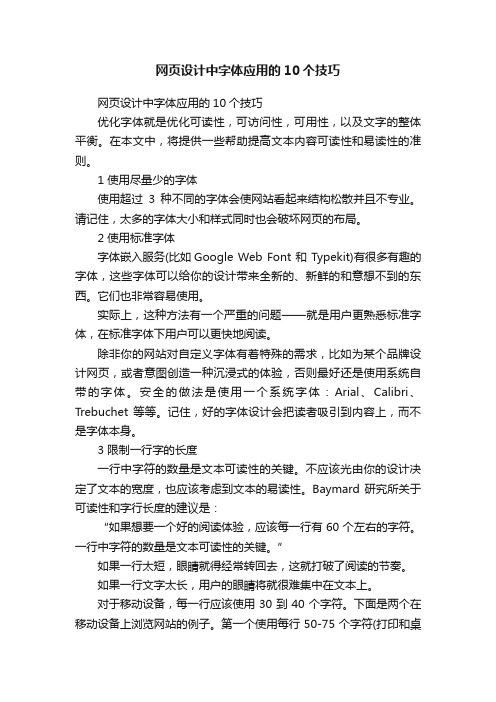
网页设计中字体应用的10个技巧网页设计中字体应用的10个技巧优化字体就是优化可读性,可访问性,可用性,以及文字的整体平衡。
在本文中,将提供一些帮助提高文本内容可读性和易读性的准则。
1 使用尽量少的字体使用超过3种不同的字体会使网站看起来结构松散并且不专业。
请记住,太多的字体大小和样式同时也会破坏网页的布局。
2 使用标准字体字体嵌入服务(比如Google Web Font 和 Typekit)有很多有趣的字体,这些字体可以给你的设计带来全新的、新鲜的和意想不到的东西。
它们也非常容易使用。
实际上,这种方法有一个严重的问题——就是用户更熟悉标准字体,在标准字体下用户可以更快地阅读。
除非你的网站对自定义字体有着特殊的需求,比如为某个品牌设计网页,或者意图创造一种沉浸式的体验,否则最好还是使用系统自带的字体。
安全的做法是使用一个系统字体:Arial、Calibri、Trebuchet 等等。
记住,好的字体设计会把读者吸引到内容上,而不是字体本身。
3 限制一行字的长度一行中字符的数量是文本可读性的关键。
不应该光由你的设计决定了文本的宽度,也应该考虑到文本的易读性。
Baymard 研究所关于可读性和字行长度的建议是:“如果想要一个好的阅读体验,应该每一行有60个左右的字符。
一行中字符的数量是文本可读性的关键。
”如果一行太短,眼睛就得经常转回去,这就打破了阅读的节奏。
如果一行文字太长,用户的眼睛将就很难集中在文本上。
对于移动设备,每一行应该使用30到40个字符。
下面是两个在移动设备上浏览网站的例子。
第一个使用每行50-75个字符(打印和桌面应用的每行最佳字符数),第二个使用了最优的30到40个字符。
在网页设计中,你可以通过使用em 或像素来限制文本块的宽度,来找到每行的最佳字符数。
4 选择一个适用于各种大小的字体用户用来访问你的站点都是不同大小屏幕和分辨率的设备。
大多数用户界面都需要不同大小的文本元素(按钮、字段标签、栏目标题等)。
- 1、下载文档前请自行甄别文档内容的完整性,平台不提供额外的编辑、内容补充、找答案等附加服务。
- 2、"仅部分预览"的文档,不可在线预览部分如存在完整性等问题,可反馈申请退款(可完整预览的文档不适用该条件!)。
- 3、如文档侵犯您的权益,请联系客服反馈,我们会尽快为您处理(人工客服工作时间:9:00-18:30)。
我设计第一篇网页的时候,就遇到了字体的设置问题。
我发现如果用软件约定的字体大小,则显示效果会很难看的。
我是用FrontPage2000作网页,在这个微软大加宣传的网络软件里,文本的设置居然是如此令人失望,可能有它的难处,我不知道。
总之,当我研究了半天之后,我明白过来:在显示器上,中文字体的字号,最保险的,是9pt,11pt也不错。
如果你在Word或Excel里设置文本的大小,可很容易找到这两种字号。
但在FrontPage 里,甭想!除非你手工设置格式菜单里的样式。
在样式对话框里,你可以对网页的各个部分进行较为自由的修改。
修改的内容就是格式,包括字体、段落、边框、编号方式和定位五种。
实际上,这些格式内容,在格式菜单里就有的。
但在样式设置当中,可以得到更大的自主权。
不信你就试试。
在某一表格内先随便写一段中文,然后打开格式菜单里的字体设置对话框。
看看在字体大小选择中,是否有9pt?没有。
直接写上9pt行吗?不行。
没辙了?别急,请进入样式对话框试试,此对话框的左边是样式内容选择,也就是说,让你选择你想手工设置的具体内容。
比如你可以选择td,即对表格内容进行设置。
样式对话框的右边有一个修改按钮,进入修改后,就看到左下角那个讨厌的格式按钮了。
里面就是上边谈到的五种选择。
我们选字体。
在这个字体对话框中,你可以输入自己想要的字体大小值,直接输入9pt,再一路确定回来,看看页面上的字体是否听话?
好了,我们总算找到一种完全通过菜单选定字体大小的方法。
用这种方法,你可以设置各种尺寸的字体。
(这下微软又有理了:谁说我们的软件没摆脱编码的麻烦?)然而,这还不算麻烦么?
实际上,如果你对编码这玩意儿不抱成见,肯用心去研究一下,它也不见得有多吓人。
还是以上面这个例子来说吧,我们自定义td即表格的字体大小为9pt。
那么,它的编码是什么样的呢?转到软件界面左下角的HTML显示窗,你将看到网页的HTML编码。
一般都叫它HTML 代码。
在代码的上方,区之间,有一句td{ font-size: 9pt }。
这就是我们刚才费半天劲设置的表格样式代码。
现在,我可以告诉你简单的结果了:在网页字体的大小设置上,只须在每页的区之间加入以下一段代码即可。
关键的问题倒是:究竟我们可以在网页上用几种大小的字体?也就是说,显示器上的网页中,有几种字号是美观的。
9pt是公认的字号,绝大多数网页都用它,11pt也好看。
问题似乎解决了,可是假如你有一段文字想设置得比9pt更小,咋办?用8pt或7pt行吗?如果你的显示器桌面显示字体是大字体,那你会觉得可行。
然而且住!大多数不是1024×768分辨率的17英寸显示器,而是800×600或者640×480的14英寸或15英寸的。
他们的桌面显示字体往往是小字体,这时,8pt或7pt的显示效果会很难看,而且基本上看不清。
有别的办法吗?有! 办法很简单,告诉你另一种大小的字体表示法,即:12px。
它比9pt字号要小,而且在不同的显示器上,看上去都挺好。
所以,你只要将上面代码中的9pt改为12px就行了。
但你可能会问:我不想要整张网页都改成12px,而只想让某一段文字是12px,那又如何办呢? 对单独文本的改动可用这样的方法:在这一段文本的开头位置(我是指在代码页),加入这样一句代码:
如此,这一段文字就是12px的小字体了,OK!
最后,捎带着讲一下粘贴代码的问题。
你肯定会拿这些代码去粘贴的,因为很方便。
我们在制作网页时,常常需要这样的粘贴。
在粘贴代码时,如果你的代码是直接从其它网页上copy的,则在粘贴时软件很有可能把代码看作文本,这时,代码不起作用,而且,你会在网页上看到你刚粘贴上的代码。
如果是这种情况,可以先将copy的代码粘贴到写字板上,再copy一次,然后贴入网页代码区内,问题将得到解决。
